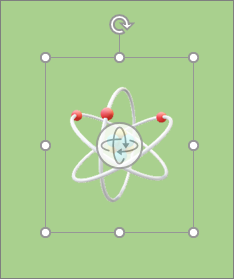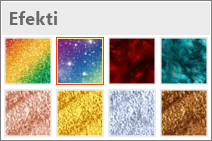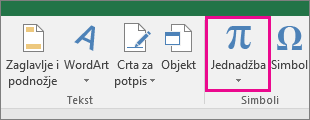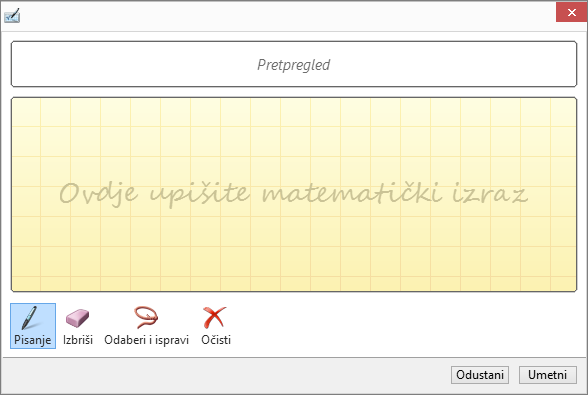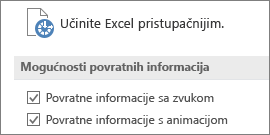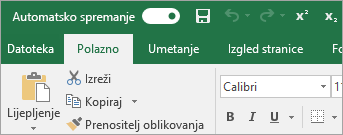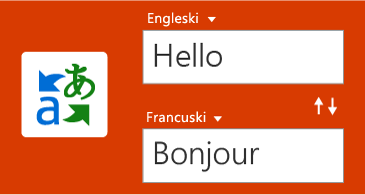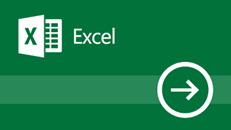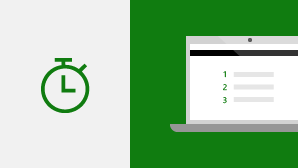Važno: Podrška za Office 2016 i Office 2019 završila je 14. listopada 2025. Nadogradite na Microsoft 365 da biste radili bilo gdje s bilo kojeg uređaja i nastavili primati podršku. Nabavite Microsoft 365
Ako stariju verziju programa Excel nadograđujete na Excel 2019 za Windows, imat ćete sve značajke na koje ste navikli, a primijetit ćete i nekoliko novih!
Neprekidno poboljšavamo Excel i njegove ugrađene funkcije.
CONCAT
Ta je nova funkcija slična funkciji CONCATENATE, samo bolja. Za početak, kraća je i lakše ju je napisati. No ona osim referenci ćelija podržava i reference raspona. Saznajte više o funkciji CONCAT.
IFS
Dosta vam je unosa složenih, ugniježđenih funkcija IF? Rješenje je funkcija IFS. S ovom se funkcijom uvjeti testiraju redoslijedom koji navedete. Ako test uspije, vraća se rezultat. Ako se ne zadovolji nijedan uvjet, možete navesti i dodatnu klauzulu "uhvati sve". Saznajte više o funkciji IFS.
MAXIFS
Ta funkcija vraća najveći broj u rasponu koji odgovara jednom kriteriju ili većem broju njih. Saznajte više o funkciji MAXIFS.
MINIFS
Ta je funkcija slična funkciji MAXIFS, ali vraća najmanji broj u rasponu koji odgovara jednom kriteriju ili većem broju njih. Saznajte više o funkciji MINIFS.
SWITCH
Ta funkcija procjenjuje izraz u odnosu na popis s nizom vrijednosti i vraća prvi podudarni rezultat. Ako nema podudarnih rezultata, vraća se "else". Saznajte više o funkciji SWITCH.
TEXTJOIN
Ta funkcija kombinira tekst iz većeg broja raspona pri čemu je svaka stavka odvojena graničnikom koji ste sami naveli. Saznajte više o funkciji TEXTJOIN.
Grafikoni s kartom
Grafikon s kartom možete stvoriti da biste usporedili vrijednosti i prikazali kategorije u geografskim regijama. Koristite ga kada u podacima imate geografske regije, npr. države/regije, savezne države, županije ili poštanske brojeve. Ovdje pogledajte videozapis s kratkim kartama.
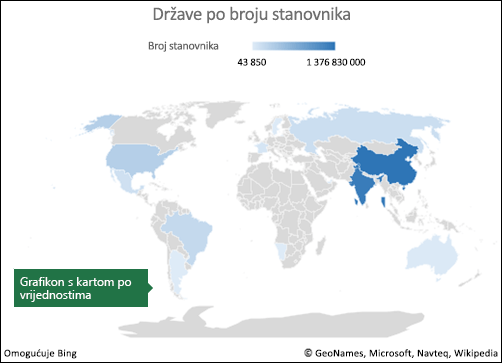
Ljevkasti grafikoni
Ljevkasti grafikoni prikazuju vrijednosti iz više faza procesa. Pomoću ljevkastog grafikona možete, primjerice, prikazati broj potencijalnih kupaca u svakoj fazi prodajnog procesa. Vrijednosti se obično postupno smanjuju, zbog čega stupci nalikuju lijevku.
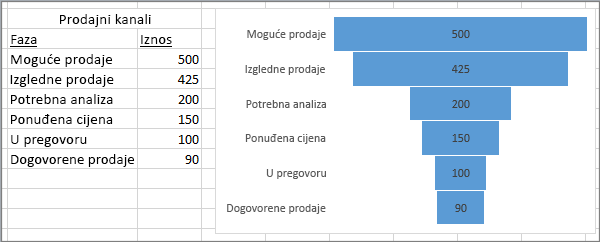
Skalabilna vektorska grafika (SVG)
Učinite svoje dokumente, radne listove i prezentacije vizualno zanimljivijima tako da u njih umetnete skalabilne vektorske grafike (SVG-ove) s primijenjenim filtrima.
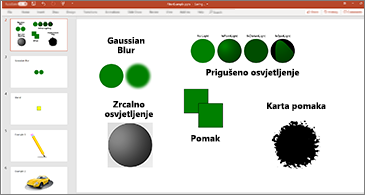
Pretvaranje SVG ikona u oblike
Pretvorite sve SVG slike i ikone u oblike sustava Office da biste im mogli mijenjati boju, veličinu ili teksturu.

Umetanje 3D modela radi prikaza svih kutova
Pomoću 3D elemenata pojačajte vizualni i kreativni dojam svojih radnih knjiga. Jednostavno umetnite 3D model, a zatim ga zakrećite za 360 stupnjeva.
Preuzmite predložak i isprobajte ga!
Značajke rukopisa uveli smo u sustavu Office 2016, ali ih stalno poboljšavamo te im dodajemo značajke.
Novi rukopisni efekti
Izrazite svoje ideje sa stilom pomoću novih metalik olovaka i rukopisnih efekata, kao što su dugine boje, galaksija, lava, ocean, zlatna i srebrna boja i mnogi drugi.
Digitalna Olovka
Zapisujte ili skicirajte ideje uz novu teksturu olovke.
Prilagodljiv i prijenosan skup olovki
Stvorite osobni skup olovki i prilagodite ga svojim potrebama. Office će zapamtiti skup olovki u programima Word, Excel i PowerPoint na svim uređajima sa sustavom Windows.
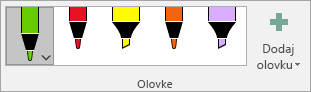
Rukopisne jednadžbe
Uključivanje matematičkih jednadžbi postalo je mnogo lakše. Sada možete otvoriti Umetanje jednadžbe >jednadžbu > jednadžbu, kada u radnu knjigu želite uvrstiti složenu matematičku jednadžbu. Ako imate dodirni uređaj, rukom pišite matematičke jednadžbe pomoću prsta ili olovke za dodir, a Excel će ih pretvoriti u tekst. (Ako nemate dodirni uređaj, možete koristiti i miš za pisanje). Možete i izbrisati, odabrati i ispraviti ono što ste napisali u pokretu.
Gumb Ponovno reproduciraj rukopis
Koristite rukopis u proračunskim tablicama? Sada možete ponovno reproducirati i premotati rukopis unatrag da biste bolje shvatili kako funkcionira. Ili ga vaši kolege mogu ponovno reproducirati da bi vidjeli detaljne upute. Na kartici Crtanje pronaći ćete naredbu Ponovna reprodukcija rukopisa. Isprobajte sami!
Odabir lasom nadohvat ruke
Excel sada sadrži odabir lasom
Pretvaranje prostoručnog crteža u oblike
Kartica Crtanje omogućuje odabir stilova rukopisa i dodavanje rukopisnih primjedbi na uređaju osjetljivom na dodir. Te primjedbe, međutim, možete i pretvarati u oblike. Jednostavno odaberite najprije njih, a potom Pretvori u oblike. Na taj način dobivate slobodu prostoručnog crtanja uz ujednačenost i standardiziranost grafičkih oblika sustava Office. Dodatne informacije o rukopisu u sustavu Office potražite u članku Crtanje i pisanje rukopisom u sustavu Office.
Odabir i izmjena objekata pomoću olovke za Surface
U programu Excel pomoću olovke za Surface možete odabrati područje bez dodirivanja alata za odabir na vrpci. Jednostavno pritisnite tipku na olovci i crtajte olovkom da biste odabrali željeno područje. Potom pomoću olovke možete premještati ili rotirati prostoručni crtež te mu promijeniti mu veličinu. Dodatne informacije potražite u članku Crtanje i pisanje rukopisom u sustavu Office.
Rješenja problema s pristupačnošću jednim klikom
Provjera pristupačnosti bolja je nego ikad uz ažuriranu podršku za međunarodne standarde i praktične preporuke koje dokumente čine pristupačnijima.
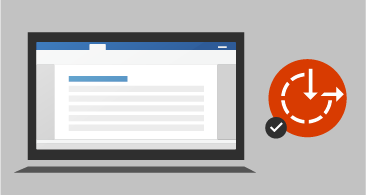
Korisni zvukovi poboljšavaju pristupačnost
Uključite zvučne naputke da vas vode dok radite.
Umetanje nedavnih veza
Jednostavno prilažite hiperveze nedavnim datotekama koje se temelje na oblaku ili web-mjestima te stvarajte smislene zaslonske nazive za osobe koje koriste čitače zaslona. Da biste dodali vezu na nedavno korištenu datoteku, na kartici Umetanje odaberite Veza pa na prikazanom popisu odaberite bilo koju datoteku.
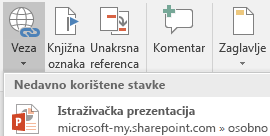
Prikaz i vraćanje promjena u zajedničkim radnim knjigama
Brzo pregledajte tko je izmijenio zajedničke knjige i jednostavno vratite starije verzije. Dodatne informacije potražite u članku Prikaz povijesti verzija datoteka sustava Office.
Brzo spremanje u nedavne mape
Tu su značajku zatražili naši korisnici: idite na Datoteka > Spremi kao > Nedavnoi vidjet ćete popis nedavno pristupanih mapa u koje možete spremiti.
Precizan odabir
Događa li vam se ponekad da odaberete previše ćelija ili ćelije koje niste željeli odabrati? Sada možete poništiti odabir suvišnih ćelija, a da pritom ne morate početi ispočetka.

Brz pristup eksponentu i indeksu
Postavite naredbe za eksponent i indeks nadohvat ruke dodajući ih na vrpcu ili alatnu traku za brzi pristup.
Poboljšan samodovršetak
Samodovršetak u programu Excel nije više tako izbirljiv kao prije. Recimo, primjerice, da želite koristiti funkciju NETWORKDAYS, ali se ne možete sjetiti kako se točno piše. Ako samo unesete =DAYS, izbornik samodovršetka vratit će sve funkcije koje sadrže "DAYS", uključujući NETWORKDAYS. Prije ste morali točno napisati naziv funkcije.
Nove teme
Sada postoje tri nove teme za sustav Office koje možete primijeniti: šarena, tamnosiva i bijela. Da biste pristupili tim temama, odaberite Datoteka > Mogućnosti > Općenito, a zatim kliknite padajući izbornik pokraj stavke Tema sustava Office.
Crna tema
Stigla je tema za Office s najvećim kontrastom do sada. Da biste promijenili temu sustava Office, otvorite Datoteka > Račun, a zatim kliknite padajući izbornik uz stavku Tema sustava Office. Odabrana tema primijenit će se na sve aplikacije sustava Office. Da biste saznali više o temama sustava Office, pročitajte članak Promjena izgleda i dojma sustava Office za Windows pomoću tema sustava Office.
Rušenje jezičnih barijera
Prevodite riječi, izraze ili rečenice na drugi jezik pomoću Microsoft prevoditelja. To možete napraviti na kartici Pregled na vrpci.
Prilikom spremanja CSV datoteke ne prikazuju se upozorenja
Sjećate se ovog upozorenja? "Ova datoteka možda sadrži značajke koje nisu kompatibilne sa CSV..." E, pa, sami ste to tražili! Ta se poruka više neće prikazivati prilikom spremanja CSV datoteke.
Podrška za CSV (UTF-8)
Sada možete otvoriti i spremiti CSV datoteke koje koriste šifriranje znakova UTF-8. Otvorite Datoteka > Spremi kao > Pregledaj. Zatim kliknite izbornik Spremi kao vrstu i pronaći ćete novu mogućnost za CSV UTF-8 (razdvojeno zarezom). CSV UTF-8 često se koristi oblik datoteke koji podržava više znakova od postojeće mogućnosti CSV -a programa Excel (ANSI). Što to znači? Bolju podršku za rad s podacima koji nisu na engleskom jeziku i jednostavno premještanje podataka u druge aplikacije.
Zaštita od gubitka podataka (DLP) u programu Excel
Zaštita od gubitka podataka (DLP) vrlo je vrijedna i omiljena korporacijska značajka programa Outlook. Sada zaštitu od gubitka podataka uvodimo u Excel da bismo u stvarnom vremenu omogućili pregledavanje sadržaja na temelju skupa unaprijed definiranih pravilnika za najčešće vrste osjetljivih podataka (kao što su, primjerice, brojevi kreditnih kartica, matični brojevi i brojevi bankovnih računa u SAD-u). Ta će mogućnost omogućiti i sinkronizaciju pravilnika za zaštitu od gubitaka podataka iz sustava Office 365 s programima Excel, Word i PowerPoint da bi tvrtke mogle koristiti objedinjene pravilnike za sav sadržaj pohranjen u sustavima Exchange i SharePoint te na servisu OneDrive za tvrtke.
Excel je poznat po svojim fleksibilnim i naprednim analizama koje se provode u poznatom okruženju za stvaranje zaokretnih tablica. U programima Excel 2010 i Excel 2013 to je okruženje znatno poboljšano uvođenjem dodatka Power Pivot i podatkovnog modela, koji su omogućili jednostavno sastavljanje sofisticiranih modela podataka, njihovo proširivanje mjerilima i ključnim pokazateljima uspješnosti (KPI-jevima), a zatim i brzo računanje u milijunima redaka. Ovo su neka od poboljšanja koja smo uveli da biste manje vremena provodili upravljajući podacima, a više otkrivajući važne uvide.
Personalizacija zadanog rasporeda zaokretne tablice
Postavite zaokretnu tablicu kako god želite. Odaberite način prikaza podzbrojeva, ukupnih zbrojeva i izgleda izvješća, a zatim spremite kao zadani prikaz. Sljedeći put kada stvarate zaokretnu tablicu, započet ćete s tim izgledom.
Automatsko prepoznavanje odnosa
Otkriva i stvara odnose između tablica koje se koriste za podatkovni model radne knjige, pa ne morate. Excel prepoznaje kada je za analizu potrebno povezati dvije tablice ili više njih te vas o tome obavještava. Programu je za stvaranje odnosa dovoljan jedan klik, pa ih možete odmah iskoristiti.
Stvaranje, uređivanje i brisanje prilagođenih mjerila
Sada se može obaviti izravno na popisu polja zaokretne tablice, čime se štedi vrijeme kada u analizu morate dodati dodatne izračune.
Automatsko grupiranje vremena
Pomoću automatskog prepoznavanja i grupiranja omogućuje vam da bolje iskoristite polja vezana uz vrijeme (godina, tromjesečje, mjesec) u zaokretnoj tablici. Kada su polja grupirana, jednostavno u jednom potezu povucite grupu u zaokretnu tablicu i možete odmah započeti analizu kroz različite vremenske razine pomoću mogućnosti dubinske analize.
Gumbi za dubinsku analizu zaokretnog grafikona
Omogućuju povećavanje i smanjivanje vremenskih grupa i ostalih hijerarhijskih struktura u sklopu podataka.
Pretraživanje u zaokretnoj tablici
Pomoću popisa polja možete jednostavno pristupiti važnim poljima iz cijelog skupa podataka.
Pametno preimenovanje
Omogućuje preimenovanje tablica i stupaca u podatkovnom modelu radne knjige. Kada unesete promjenu, Excel automatski ažurira sve povezane tablice i izračune u radnoj knjizi, uključujući sve radne listove i DAX formule.
Mnogobrojna poboljšanja načina korištenja
Načinjena su i mnogobrojna poboljšanja načina korištenja. Odgođeno ažuriranje, primjerice, omogućuje unošenje većeg broja promjena u Power Pivot bez potrebe za čekanjem da se svaka promjena primjeni na cijelu radnu knjigu. Promjene će se primijeniti odjednom kada se zatvori prozor dodatka Power Pivot.
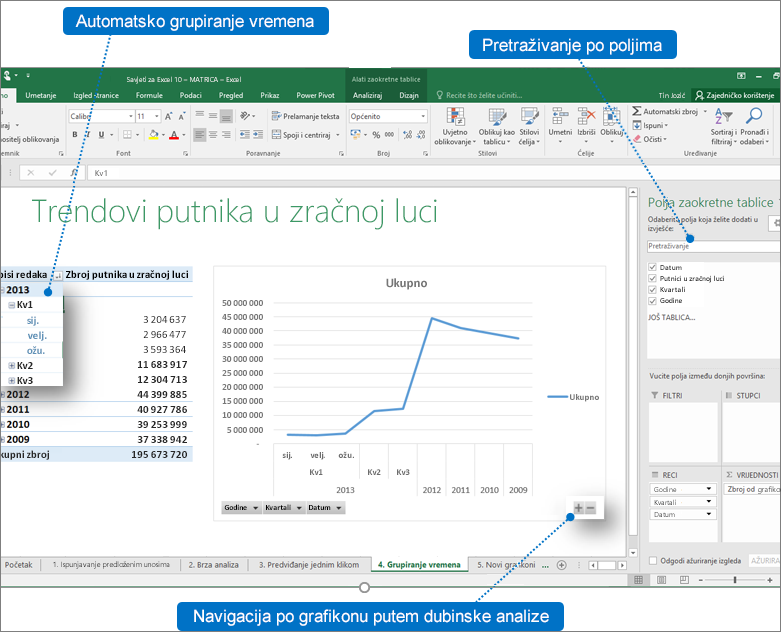
Rezač s višestrukim odabirom
Možete odabrati više stavki u rezaču programa Excel na dodirnom uređaju. To je promjena u odnosu na starije verzije programa Excel u kojima se dodirom mogla odabrati samo jedna stavka u rezaču. Način višestrukog odabira rezača možete unijeti pomoću novog gumba koji se nalazi na naljepnici rezača.

Brže OLAP zaokretne tablice!
Ako radite s vezama s OLAP poslužiteljima, zaokretne tablice sada su brže. Ažuriranje za lipanj 2016. sadrži poboljšanja upita i predmemorije u performansama ove napredne značajke. Mogli biste iskoristiti taj rad, bez obzira na to koristite li zaokretne tablice za odgovaranje na jednokratna pitanja ili sastavljanje složenih radnih knjiga s desecima zaokretnih tablica. Nije važno jesu li zaokretne tablice povezane s tabličnim ili višedimenzionalnim modelom, sve zaokretne tablice povezane sa sustavom Microsoft SQL Server Analysis Services, OLAP davateljima usluga drugih proizvođača ili Power Pivot Napredna analiza podataka i modeliranje podataka u programu Excel vjerojatno će vam dati nove podatke, brže. Osim toga, ako onemogućite podzbrojeve i sveukupne zbrojeve, zaokretne tablice mogu biti mnogo brže prilikom osvježavanja, proširivanja, sažimanja i dubinske analize podataka. Što je zaokretna tablica veća, to je moguće poboljšanje. Konkretno, uveli smo poboljšanja u tri glavna područja prilikom postavljanja upita OLAP poslužiteljima:
-
Poboljšana učinkovitost upita: Excel će sada stvarati upite za podzbrojeve i sveukupne zbrojeve samo ako su potrebni za prikaz rezultata zaokretne tablice. To znači da ćete sada kraće čekati da OLAP poslužitelj dovrši obradu upita te da se rezultati prenesu putem vaše mrežne veze. Na kartici Dizajn zaokretnih tablica možete jednostavno onemogućiti podzbrojeve i ukupne zbrojeve, baš kao što biste to inače napravili. Pročitajte članak Prikaz i sakrivanje podzbrojeva i zbrojeva u zaokretnoj tablici.
-
Manji broj upita: Excel pametnije osvježava podatke. Upiti će se sada osvježiti samo kada se doista pro mijenjaju i potrebno ih je osvježiti.
-
Pametnije predmemoriranje: kada se dohvati shema zaokretne tablice, ona se zajednički koristi u svim zaokretnim tablicama na toj vezi, čime se dodatno smanjuje broj upita.
Spremanje prikaza dijagrama odnosa kao slike
Spremite prikaz dijagrama podatkovnog modela kao slikovnu datoteku visoke razlučivosti koja se zatim može upotrijebiti za zajedničko korištenje, ispis ili analiziranje podatkovnog modela. Da biste stvorili slikovnu datoteku, u dodatku Power Pivot kliknite Datoteka > Spremi prikaz kao sliku.
Poboljšani dijaloški okvir Uređivanje odnosa stvara brže i točnije odnose između podataka
Korisnici dodatka Power Pivot mogu ručno dodavati ili uređivati odnos između tablica za vrijeme istraživanja uzorka podataka – do pet redaka podataka u odabranoj tablici. To pomaže stvaranju bržih i točnijih odnosa bez potrebe za stalnim vraćanjem na prikaz podataka svaki put kad želite stvoriti ili urediti odnos između tablica.
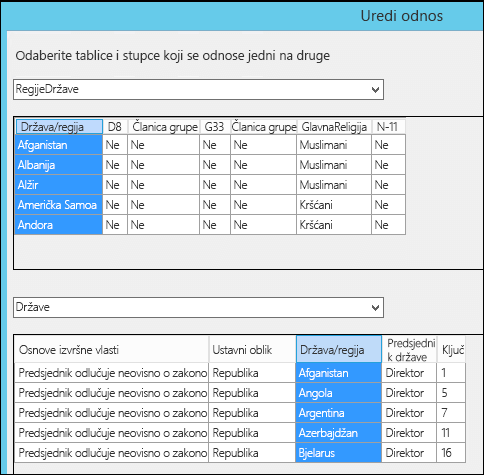
Odabir tablice pomoću navigacije tipkovnicom
U dijaloškom okviru Uređivanje odnosa upišite prvo slovo naziva tablice da biste se premjestili na naziv prvog stupca koji počinje odabranim slovom.
Odabir stupca pomoću navigacije stupcima
U dijaloškom okviru Uređivanje odnosa upišite prvo slovo naziva stupca da biste se premjestili na naziv prvog stupca koji počinje odabranim slovom. Ponovni unos istog slova premješta vas na sljedeći stupac koji počinje odabranim slovom.
Automatski prijedlog stupca za isti naziv stupca u obje tablice
Nakon odabira prve tablice i stupca, ako prilikom odabira druge tablice postoji stupac istog naziva, on se automatski odabire (funkcionira u oba smjera).
Rješenja koja poboljšavaju sveukupno korisničko sučelje za modeliranje
1) podatkovni model dodatka Power Pivot više se ne gubi prilikom rada sa sakrivenim radnim knjigama; 2) stariju radnu knjigu sada možete nadograditi podatkovnim modelom za upotrebu u programu Excel 2016 ili novijem; te 3) možete dodati izračunati stupac u Power Pivot pod uvjetom da ne sadrži formulu.
Ako posjedujete pretplatu na Power BI, sada možete objavljivati datoteke koje su lokalno spremljene na tom servisu. Da biste počeli s radom, datoteku najprije spremite na računalo. Zatim kliknite Datoteka > Objavi > Objavi u dodatku Power BI. Nakon prijenosa možete kliknuti gumb Idi na Power BI da bi vam se ta datoteka prikazala u web-pregledniku.
U ovom se odjeljku nalaze poboljšanja Power Query (prijašnjeg naziva & pretvorba)).
Novi i poboljšani poveznici
U programu Excel 2019 imamo nove poveznike. Na primjer, novi SAP HANA poveznik. Također smo poboljšali mnoge od naših postojećih poveznika pa možete učinkovito i lako uvoziti podatke iz raznih izvora. Dodatne informacije o poveznicima potražite u članku Uvoz podataka iz vanjskih izvora podataka.
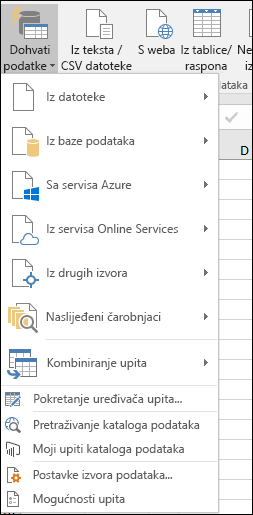
Poboljšane transformacije
U programu Excel 2019 znatno smo poboljšali brojne značajke transformacije podataka u uređivaču upita Power Query. Na primjer: poboljšani su razdvajanje ćelija, umetanje prilagođenih stupaca i dodavanje stupca iz primjera. Uz to, poboljšane su i operacije spajanja i dodavanja te transformacije filtriranjem.
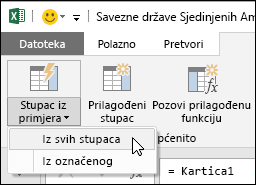
Općenita poboljšanja
Excel 2019 sadrži i neka općenita poboljšanja na području dohvaćanja i pretvorbe u programu Excel 2019. Jedno je bitno poboljšanje novo bočno okno Upiti i veze, koje omogućuje jednostavno upravljanje upitima i vezama. Postoje i brojna poboljšanja u uređivač dodatka Power Query-u, uključujući padajuće izbornike "odabir dok upisujete", podršku za odabir datuma za filtre datuma i uvjetne stupce, mogućnost promjene redoslijeda koraka upita povlačenjem i ispuštanjem te mogućnost zadržavanja rasporeda u programu Excel prilikom osvježavanja. Općenite informacije o tome kako započeti s radom & Pretvorba potražite u članku Informacije o Power Query programu Excel.
Dodatne informacije o ažuriranjima vezanim uz dohvaćanje i pretvorbu potražite u članku na Blog o programu Excel.